Problemen oplossen -Handmatig verbinden-
Selecteer een toepasselijk item.
Draadloze router niet gedetecteerd
- Is het netwerkapparaat (router en dergelijke) ingeschakeld? Als het al is ingeschakeld, schakelt u het uit en vervolgens weer in.
Ga pas verder naar het volgende scherm van deze handleiding als de stroomvoorziening is ingeschakeld. De verbinding met het netwerkapparaat wordt tijdelijk uitgeschakeld.
- De namen van draadloze routers/netwerken verschillen voor de frequenties 5 GHz en 2,4 GHz. Aangezien de printer 2,4 GHz voor de verbinding gebruikt, zoekt u een naam van een draadloze router die of een netwerk dat 2,4 GHz ondersteunt en selecteert u deze in het printerscherm.
Nadat u bovenstaande punt hebt gecontroleerd, selecteert u Opn. zoeken (Search again) op de printer en drukt u op de knop OK om nogmaals naar de draadloze router te zoeken.
Als de draadloze router nog steeds niet wordt gedetecteerd
- Controleer de naam van de draadloze router/netwerknaam en het netwerkwachtwoord van uw draadloze router.
- Zijn het apparaat (zoals een smartphone) en het netwerkapparaat ingesteld?
- Zijn de draadloze router en de printer geïnstalleerd in een open ruimte waarin draadloze communicatie mogelijk is?
- Werkt de draadloze router met IEEE802.11n (2,4 GHz), IEEE802.11g of IEEE802.11b?
Nadat u bovenstaande punten hebt gecontroleerd, selecteert u Opn. zoeken (Search again) op de printer en drukt u op de knop OK om nogmaals naar de draadloze router te zoeken.
Als de draadloze router nog steeds niet wordt gedetecteerd
Als SSID uitzenden (zoals een 'ANY'-verbinding) is uitgeschakeld of de verborgen modus is ingeschakeld op de draadloze router, schakelt u SSID uitzenden in of schakelt u de verborgen modus uit, selecteert u Opn. zoeken (Search again) op de printer en drukt u vervolgens op de knop OK om opnieuw naar de draadloze router te zoeken.
Als u een verbinding tot stand wilt brengen zonder de instellingen van de draadloze router te wijzigen
Selecteer Geef rechtstreeks de naam van de draadloze router op (Directly enter the wireless router name) in het scherm Draadloze router selecteren (Select wireless router). De instellingen van de draadloze verbinding voor de draadloze router kunnen rechtstreeks op de printer worden ingevoerd.
Als de draadloze router nog steeds niet wordt gedetecteerd
Als 'WPA/WPA2 Enterprise' is ingesteld als het beveiligingsprotocol (coderingsstandaard) op de draadloze router, wijzigt u het beveiligingsprotocol en configureert u nogmaals de instellingen van de draadloze verbinding. WPA/WPA2 Enterprise' wordt niet ondersteund op deze printer.
Er zijn meerdere draadloze routers met dezelfde naam. (Multiple wireless routers with the same name exist.)' wordt weergegeven
Dit bericht wordt weergegeven als er meerdere draadloze routers met dezelfde naam zijn gevonden.
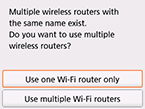
Wanneer u maar één draadloze router hebt
Selecteer 1 Wi-Fi-router gebruiken (Use one Wi-Fi router only) en druk op de knop OK.
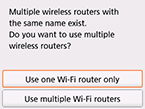
Selecteer het MAC-adres of de draadloze doelrouter op het weergegeven scherm en druk daarna op de knop OK.
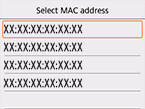
Raadpleeg de handleiding bij de draadloze router of neem contact op met de fabrikant voor meer informatie over het controleren van het MAC-adres van de draadloze router.
Wanneer u meerdere draadloze routers gebruikt
Selecteer Meerdere Wi-Fi-rtrs gebr. (Use multiple Wi-Fi routers) en druk op de knop OK.
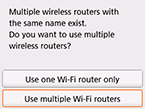
Onbekende draadloze router wordt weergegeven
Er worden mogelijk ook draadloze routers in de buurt gedetecteerd.
De naam van de draadloze router wordt niet correct weergegeven
Namen van draadloze routers met dubbelbyte tekens worden niet correct weergegeven, maar kunnen wel worden geselecteerd.
Kan geen verbinding maken met de draadloze router. (Failed to connect to the wireless router.)' wordt weergegeven wanneer het beveiligingsprotocol WPA/WPA2 is
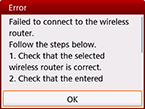
Zorg dat de wachtwoordzin die is ingevoerd voor de draadloze router juist is.
Wanneer er geen probleem is met de wachtwoordzin
Als de DHCP-functie van de draadloze router uit staat, schakelt u deze in en voert u de instellingen van de draadloze verbinding opnieuw uit.
Wanneer de DHCP-functie actief is
Druk op de knop OK.
Als het MAC-adresfilter is ingeschakeld op de draadloze router, wijzigt u de instellingen zodanig dat het MAC-adres van de printer wordt geaccepteerd.
Volg deze stappen om het MAC-adres van de printer te controleren.
- Druk op de knop HOME.
- Selecteer
 (A) en druk daarna op de knop OK.
(A) en druk daarna op de knop OK.
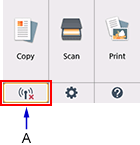
- Controleer MAC-adres van draadloos LAN (MAC address of wireless LAN).
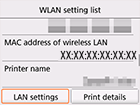
Wanneer het MAC-adresfilter is uitgeschakeld
Als de draadloze router alleen is geconfigureerd voor communicatie via de IEEE802.11n-standaard en de codering is ingesteld op TKIP, wijzigt u de codering of communicatiestandaard en configureert u nogmaals de instellingen van de draadloze verbinding.
Als de coderingsstandaard is ingesteld op TKIP, kan IEEE802.11n niet als communicatiestandaard worden gebruikt.
Raadpleeg de handleiding bij de draadloze router of neem contact op met de fabrikant voor meer informatie over het wijzigen van de instellingen van de draadloze router.
Kan geen verbinding maken met de draadloze router. (Failed to connect to the wireless router.)' wordt weergegeven wanneer het beveiligingsprotocol WEP is
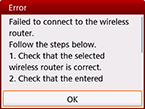
Zorg dat de WEP-sleutel die is ingevoerd voor de draadloze router juist is.
Wanneer u WEP-sleutel 2, 3 of 4 gebruikt
Wijzig het WEP-sleutelnummer van de draadloze router in 1 en stel vervolgens nogmaals een draadloze verbinding in.
Als u een verbinding tot stand wilt brengen zonder de instellingen van de draadloze router te wijzigen
Selecteer een nummer van een WEP-sleutel door instellingen van de printer voor het draadloze netwerk rechtstreeks in te voeren.
(Ga naar de handleiding voor Geavanc.instellingen)
Raadpleeg de handleiding bij de draadloze router of neem contact op met de fabrikant voor meer informatie over het wijzigen van het WEP-sleutelnummer van de draadloze router.
Klik hier als er geen probleem is met de WEP-sleutel en het WEP-sleutelnummer
Als de DHCP-functie van de draadloze router uit staat, schakelt u deze in en voert u de instellingen van de draadloze verbinding opnieuw uit.
Wanneer de DHCP-functie actief is
Als u een draadloze router gebruikt die automatisch WEP-sleutels maakt, moet u de WEP-sleutel (hexadecimaal) controleren die automatisch door de draadloze router wordt gemaakt, en deze vervolgens invoeren op de printer.
Voor informatie over hoe u de specificaties van de draadloze router controleert, raadpleegt u de handleiding van de draadloze router of neemt u contact op met de fabrikant.
Wanneer er geen probleem is met de WEP-sleutel
Als het MAC-adresfilter is ingeschakeld op de draadloze router, wijzigt u de instellingen zodanig dat het MAC-adres van de printer wordt geaccepteerd.
Volg deze stappen om het MAC-adres van de printer te controleren.
- Druk op de knop HOME.
- Selecteer
 (A) en druk daarna op de knop OK.
(A) en druk daarna op de knop OK.
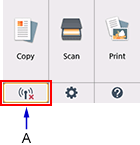
- Controleer MAC-adres van draadloos LAN (MAC address of wireless LAN).
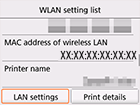
Wanneer het MAC-adresfilter is uitgeschakeld op de draadloze router, configureert u nogmaals een draadloze verbinding.
Raadpleeg de handleiding bij de draadloze router of neem contact op met de fabrikant voor meer informatie over het wijzigen van de instellingen van de draadloze router.


